近期有些用户想要将此电脑程序固定在任务栏当中,在全新的win11系统中,不少人不知道应该如何进行操作,关于这个问题,下面我们就来和大伙分享详细的操作方法,希望今天系统之家带来的内容可以给广大用户们带来帮助解决问题。
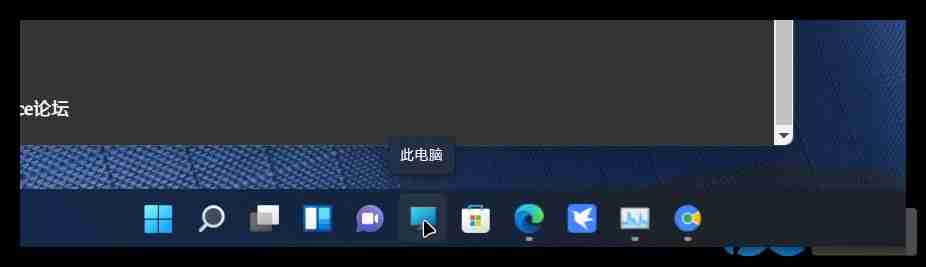
win11固定此电脑到任务栏操作方法
1、这个其实也不难。其实就是设置文件资源管理器固定到任务栏。
我是设置了文件管理器默认打开显示“此电脑”而非“快速访问”(在文件夹选项里设置)
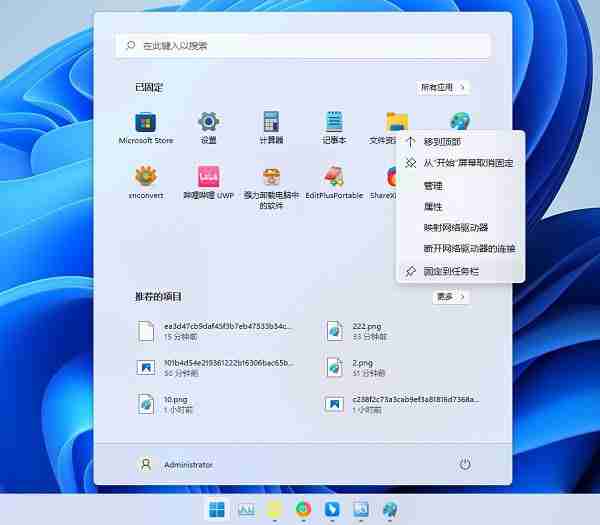
2、然后把任务栏里“资源管理器”的图标手动指定为“此电脑”图标,并且命名为“此电脑”。在文件夹选项里设置“打开文件资源管理器时打开”的是“此电脑”就是这个效果了。
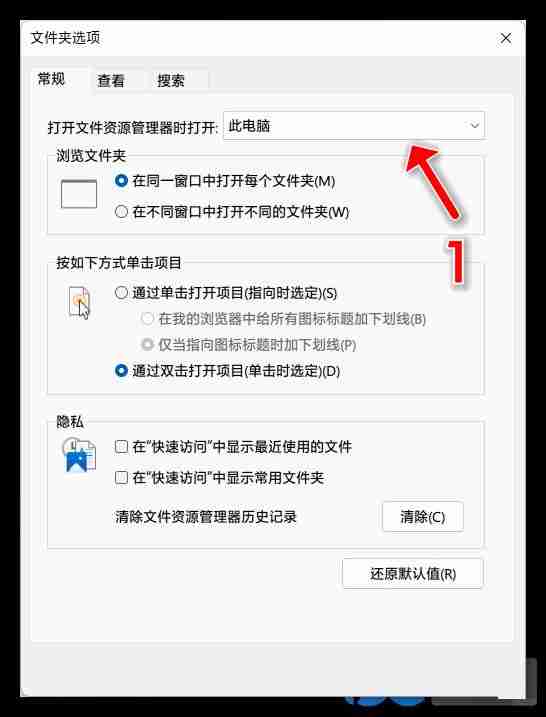


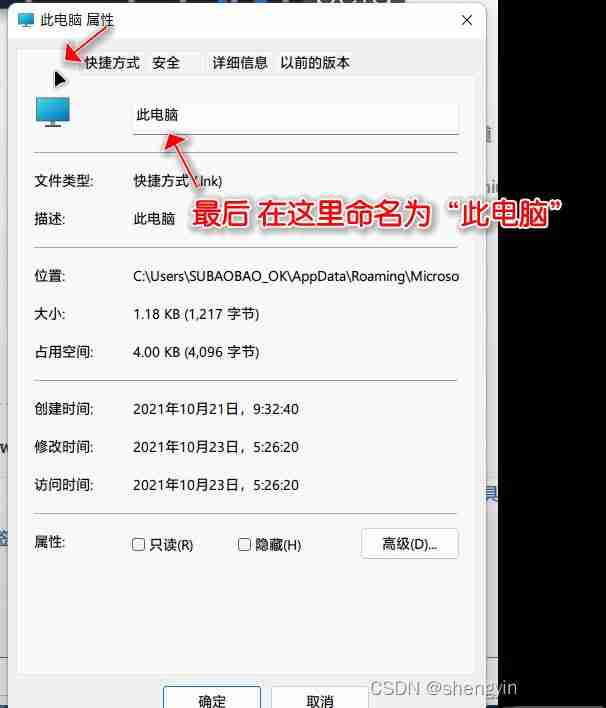
以上就是Win11此电脑怎么放到任务栏? win11把此电脑固定到任务栏的技巧的详细内容,更多请关注php中文网其它相关文章!

Windows激活工具是正版认证的激活工具,永久激活,一键解决windows许可证即将过期。可激活win7系统、win8.1系统、win10系统、win11系统。下载后先看完视频激活教程,再进行操作,100%激活成功。

Copyright 2014-2025 https://www.php.cn/ All Rights Reserved | php.cn | 湘ICP备2023035733号